 2022年操作手册 2
2022年操作手册 2
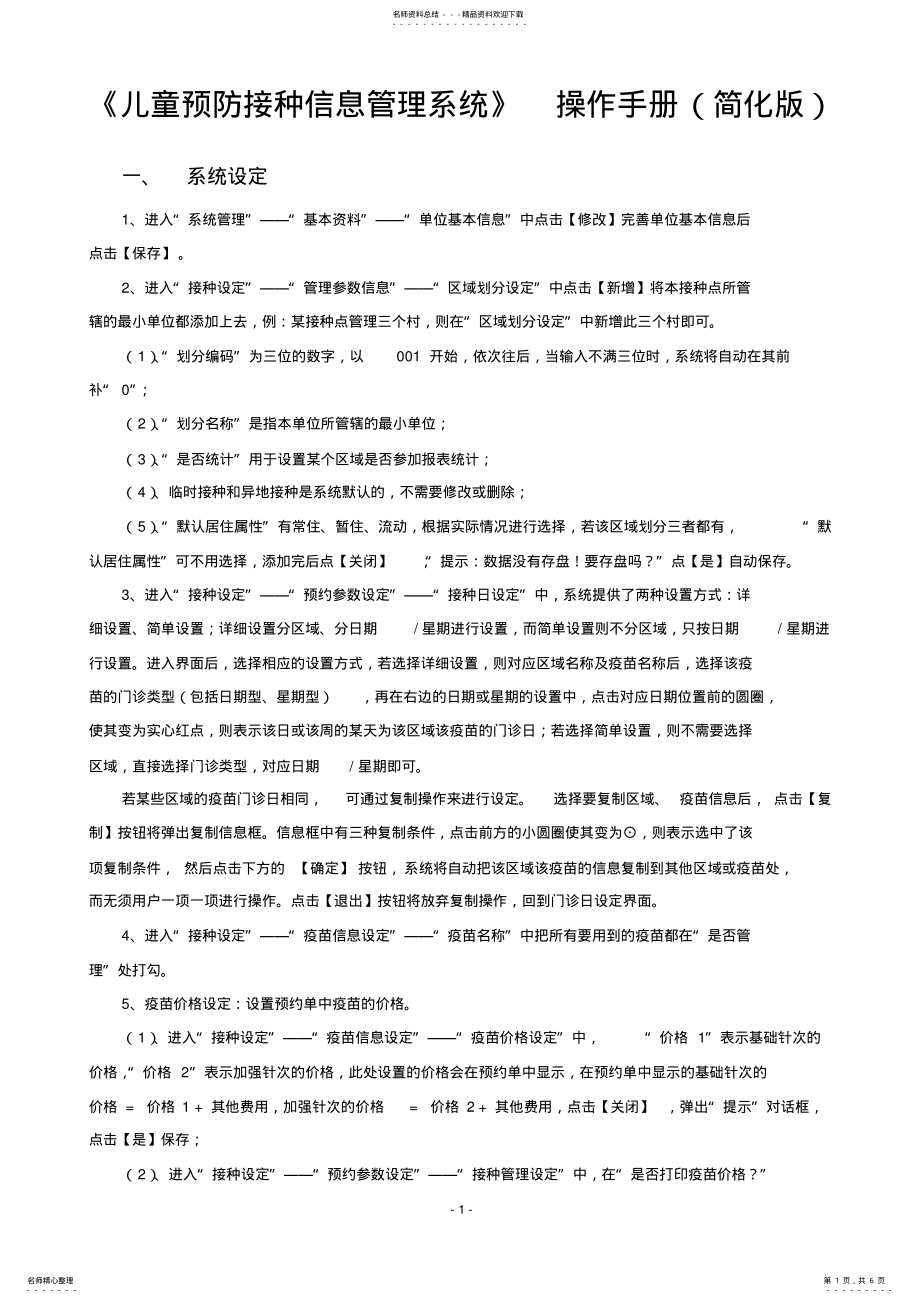


《2022年操作手册 2》由会员分享,可在线阅读,更多相关《2022年操作手册 2(6页珍藏版)》请在装配图网上搜索。
1、-1-儿童预防接种信息管理系统操作手册(简化版)一、系统设定1、进入“系统管理”“基本资料”“单位基本信息”中点击【修改】完善单位基本信息后点击【保存】。2、进入“接种设定”“管理参数信息”“区域划分设定”中点击【新增】将本接种点所管辖的最小单位都添加上去,例:某接种点管理三个村,则在“区域划分设定”中新增此三个村即可。(1)、“划分编码”为三位的数字,以001 开始,依次往后,当输入不满三位时,系统将自动在其前补“0”;(2)、“划分名称”是指本单位所管辖的最小单位;(3)、“是否统计”用于设置某个区域是否参加报表统计;(4)、临时接种和异地接种是系统默认的,不需要修改或删除;(5)、“默认
2、居住属性”有常住、暂住、流动,根据实际情况进行选择,若该区域划分三者都有,“默认居住属性”可不用选择,添加完后点【关闭】,“提示:数据没有存盘!要存盘吗?”点【是】自动保存。3、进入“接种设定”“预约参数设定”“接种日设定”中,系统提供了两种设置方式:详细设置、简单设置;详细设置分区域、分日期/星期进行设置,而简单设置则不分区域,只按日期/星期进行设置。进入界面后,选择相应的设置方式,若选择详细设置,则对应区域名称及疫苗名称后,选择该疫苗的门诊类型(包括日期型、星期型),再在右边的日期或星期的设置中,点击对应日期位置前的圆圈,使其变为实心红点,则表示该日或该周的某天为该区域该疫苗的门诊日;若选
3、择简单设置,则不需要选择区域,直接选择门诊类型,对应日期/星期即可。若某些区域的疫苗门诊日相同,可通过复制操作来进行设定。选择要复制区域、疫苗信息后,点击【复制】按钮将弹出复制信息框。信息框中有三种复制条件,点击前方的小圆圈使其变为,则表示选中了该项复制条件,然后点击下方的【确定】按钮,系统将自动把该区域该疫苗的信息复制到其他区域或疫苗处,而无须用户一项一项进行操作。点击【退出】按钮将放弃复制操作,回到门诊日设定界面。4、进入“接种设定”“疫苗信息设定”“疫苗名称”中把所有要用到的疫苗都在“是否管理”处打勾。5、疫苗价格设定:设置预约单中疫苗的价格。(1)、进入“接种设定”“疫苗信息设定”“疫
4、苗价格设定”中,“价格 1”表示基础针次的价格,“价格 2”表示加强针次的价格,此处设置的价格会在预约单中显示,在预约单中显示的基础针次的价格 =价格 1+其他费用,加强针次的价格=价格 2+其他费用,点击【关闭】,弹出“提示”对话框,点击【是】保存;(2)、进入“接种设定”“预约参数设定”“接种管理设定”中,在“是否打印疫苗价格?”名师资料总结-精品资料欢迎下载-名师精心整理-第 1 页,共 6 页 -2-处选择【是】。6、进入“接种设定”“预约参数设定”“疫苗预约设定”中,把需要在预约单中显示的疫苗在“是否预约”处打勾,点击【关闭】,弹出“提示”对话框,点击【是】保存。7、进入“接种设定”
5、“预约参数设定”“疫苗预约设定”中点击【新增】,选择“假日类型”,若没有可直接输入汉字,输入“假日开始日期”、“假日天数”以及“安排日期”,点击【关闭】,弹出“提示”对话框,点击【是】保存。8、进入“接种设定”“预约参数设定”“接种管理设定”中,预约单下面的备注可点击“预约单备注”后面的向上箭头进行修改,“是否打印疫苗标记?”是指在预约单中是否显示自费/免费,若星期六/日要接种,在“星期六/日是否跳过?”处选择否,“简单预约单期限(月)”修改简单预约单的期限。9、进入“系统管理”“基本资料”“业务人员档案”中,点击【新增】按钮,输入相应的信息,其中姓名和出生日期是必须填写的,若是接种医师在“是
6、否为接种医师”处打勾,点击【保存】,添加完所有业务人员后点击【退出】。10、免疫卡登记:使用儿童免疫金卡时必须设置。(1)、进入“系统管理”“基本资料”“免疫卡登记”中,点击【新增】,起始编码为十个零,截止编码为十个九,免疫卡属性选择“本地卡”,点击【保存】【退出】。(2)、进入“接种设定”“预约参数设定”“接种管理设定”中,【卡类别】选择为“磁卡”,点击【退出】或【关闭】。11、添加用户:计免软件默认的用户是:“system”,可添加其他用户。(1)、进入“系统管理”“用户管理”“用户权限”中,点击【新增】;(2)、用户编码以001 开始,填写完后点击【确定】,注:登录时的用户名是输入用户简
7、称而不是用户全称;(3)、在用户“用户简称”中选择新添加的用户,新添加的用户默认只有打开权限,我们可以给该用户添加其它权限,把需要的选项勾选上;(4)、点击【退出】或【关闭】自动保存,注:只有system 用户才可以打开【用户权限】,其他用户即使所有的权限都勾选上了,在打开【用户权限】时会弹出如下对话框。12、进入“系统管理”“用户管理”“密码修改”中,分别进行输入,旧密码若为空则不用输入,注:system 用户密码默认为空。13、数据备份设置:设置备份的数据存放的位置。(1)、双击【我的电脑】,在除C 盘的任何一个盘新建一个“数据备份”文件夹,建议设置在最后一个盘;(2)、点击左上角的【数据
8、维护】菜单,选择【数据备份设置】;(3)、找到开始新建的“数据备份”文件夹,选中后点击【确定】,此时每次备份都会备份到相应的名师资料总结-精品资料欢迎下载-名师精心整理-第 2 页,共 6 页 -3-文件夹里而不是C盘的文件夹。二、疫苗登记设置当日接种疫苗信息,包括接种日当天的冰箱、冰包运转环境,以及接种疫苗、批号、厂家、人份数、价格以及预计使用量等信息。1、疫苗出入库:提供了简单的疫苗进销存管理,可以通过接种记录直接进行疫苗出库,方便用户整理疫苗的库存量。(1)、入库操作:点击上方的【新增】按钮,选择入库日期后,直接在下方的疫苗信息框中输入入库疫苗的信息,新增完成后,点击上方的【保存】按钮则
9、当天的入库单新增;点击【取消】按钮,则取消新增操作。若用户要修改入库单信息,先选择对应的入库日期、入库单号后,点击上方的【修改】按钮,将鼠标移至要修改数据处,直接进行修改,修改完成后,点击上方的【保存】按钮则完成对应的入库单修改;点击【取消】按钮则取消修改操作。若要打印入库单信息,先选择入库日期、入库单号,查找到要打印的入库单后,直接点击上方的【打印】按钮。(2)、出库操作:进入界面后,选择上方的“出库”,则进入出库界面,与入库界面类似。用户若要新增出库单,则点击上方的【新增】按钮,选择出库日期后,直接在下方的疫苗信息框中输入出库疫苗的信息,新增完成后,点击上方的【保存】按钮则当天的出库单新增
10、;点击【取消】按钮,则取消新增操作。若用户要修改出库单信息,先选择对应的出库日期、出库单号后,点击上方的【修改】按钮,将鼠标移至要修改数据处,直接进行修改,修改完成后,点击上方的【保存】按钮则完成对应的出库单新增;点击【取消】按钮则取消修改操作。若要打印出库单信息,先选择出库日期、出库单号,查找到要打印的出库单后,直接点击上方的【打印】按钮。若用户要将儿童接种疫苗信息进行出库,点击【新增】按钮,选择出库日期后,再点击上方的【接种信息】按钮,得到当天的儿童接种疫苗信息。若当天没有接种信息,则系统提示“xxxx-xx-xx没有本地的疫苗消耗,”;若当天有疫苗接种记录,系统弹出疫苗消耗界面,显示当天
11、的接种记录。接种信息正确(疫苗批号、接种人次数、单位人份数等)后,点击【确认出库】按钮,则将接种信息显示在出库界面中;【校验】按钮用来校验接种疫苗批号与库存中疫苗批号是否一致,一致则后面的“选择”项自动打勾,可以直接出库;若不一致,则“选择”项内为空,用户可以自行修改疫苗批号,是其与库存中对应疫苗批号一致后,再点击【校验】按钮来达到一致,才能进行出库。点击【返回】按钮将退出导入接种信息。(3)、库存查询:进入界面后,选择上方的“库存查询”后,进入库存查询界面,选择要查询的疫苗名称、生产厂家、效期等条件后,点击右边的【查询】按钮,系统将满足条件的疫苗库存显示在下方的信息框中,供用户查看。若要打印
12、库存信息,点击【打印】按钮。若要将库存信息保存成Excel 文件,点击【导出】按钮,将弹出文件保存窗体,用户选择好保存路径,输入完保存文件名后,点击【保存】即将库存信息保存到指定的Excel 文件中,点击【取消】则取消导出操作。名师资料总结-精品资料欢迎下载-名师精心整理-第 3 页,共 6 页 -4-2、首次进行疫苗登记时,点击【新增】,选择【运转日期】,点击红色圆圈表示当天,录入完相关信息后点击【保存】,同名称不同批号的疫苗勾选使用比较多的一种,点击【确定】;3、再次进行疫苗登记时,查询到某天的疫苗登记,点击【复制】,再点击【新增】,选择【运转日期】,点击红色圆圈表示当天,点击【粘贴】,此
13、时可新增疫苗或修改,修改完后点击【保存】,同名称不同批号的疫苗勾选使用比较多的一种,点击【确定】;4、同名称不同批号的疫苗要分别进行录入;5、已做好疫苗登记后,若要新增疫苗,查询到当日的疫苗登记,点击【修改】,单击鼠标右键选择【新增一行】,新增完疫苗后,点击【保存】后,同名称不同批号的疫苗勾选使用比较多的一种,点击【确定】;6、若要删除某种批号的疫苗,查询到当日的疫苗登记,点击【修改】,选中要删除疫苗的行,单击鼠标右键选择【删除本行】,删除完后,点击【保存】后,同名称不同批号的疫苗勾选使用比较多的一种,点击【确定】;7、只能修改、删除当天的疫苗登记;8、为方便接种登记,每个接种日都需要做疫苗登
14、记。三、接种登记1、建卡(录入儿童基本信息)进入界面后,点击下方【建卡】按钮,进入新增儿童的窗体,依次输入儿童姓名、性别、出生日期等信息,点击【确定】完成。注:(1)通过“建卡”按钮只能输入儿童的一些常用信息,如果想要输入更多的儿童资料,必须点击【切换】切换到儿童基本情况界面,点击【修改】,完成后,点击【保存】;(2)“出生日期”必须小于系统当前日期;(3)若接种日期为系统当前日期时,则相应针次在显示时为红色。2、手工操作(录入接种信息)进入界面后,点击下方的【手工】按钮,将弹出“手工录入方式、批量录入方式、手工多苗录入方式”。注:(1)手工录入方式只可输入一种接种疫苗;(2)批量录入方式可以
15、同时输入多种历史接种疫苗,批量录入不允许输入系统当前日期接种的疫苗,只允许输入历史接种疫苗记录。当批量录入的对应疫苗接种信息是在本地接种而补录的,则对应该接种疫苗选择下方的【本地补录】,如果该儿童批量录入的对应疫苗是在外地接种的,则对应疫苗选择下方的【外地转来】,并在其后填入接种地点;(3)手工多苗录入适用于完成接种日当天接种多个疫苗的数据输入;(4)手工录入时,若输入了错误的疫苗,先选中错误的疫苗,然后按键盘上的【Delete】键可删除该疫苗,或单击鼠标右键选择【删除针次】。3、预约单:接种完成后,若要打印预约单,点击下方的【预约单】按钮,选择含历史的全程预约、名师资料总结-精品资料欢迎下载
16、-名师精心整理-第 4 页,共 6 页 -5-不含历史的全程预约或简单预约单后,点击下方的【打印】按钮,打印出预约单即可。4、处方操作:对当天接种的疫苗,系统提供打印处方功能。若需要打印处方单,操作同预约单。注:(1)修改操作是修改儿童的接种记录;(2)变更操作是修改儿童的出生日期、区域划分、在册情况等信息;(3)对一些大年龄或者群体性接种,可以通过临时接种方式进行记录。5、接种证:若要打印最新版接种证,点击下方的【打证】按钮,选择【预防接种证】,把接种证翻到儿童基本资料并放入打印机,单击【儿童基本资料(国家版)】,点击【打印】,把接种证翻到接种记录并放入打印机,单击【接种记录(国家版)】,勾
17、选需要打印的疫苗,点击【打印】。四、数据备份1、点击【数据备份】,再点击【确定】;2、备份的数据放在除C盘的任意一个盘,建议备份在最后一个盘,或在U盘里也进行备份;3、为防止数据意外丢失,每个接种日都需要备份数据。五、上传下载1、点击【上传下载】,再点击【连接】,上传完数据后,点击【关闭】;2、为解决流动儿童的问题,每个接种日都需要上传数据。六、接种日志统计/汇总接种日当天或某个时间段的疫苗消耗、发卡情况、儿童接种明细等。进入界面后选择统计条件(包括接种日期段、接种医师、区域划分、疫苗类别、疫苗批号等),点击上方的【统计】按钮,系统将自动统计满足条件的新建儿童数、发放新卡数、疫苗消耗情况以及儿
18、童接种明细,并将统计出的儿童基本情况显示在下方框中。七、未种通知统计所选定区域、在册类别、户籍类别、户口类别、疫苗类别以及出生日期范围内的儿童,在统计日期范围内儿童基本情况及应种未种的疫苗信息(包括儿童编号、儿童姓名、出生日期、联系电话、应种疫苗、针次、应种日期等信息)。进入界面后,选择要统计的出生日期段、区域类别、在册类别、疫苗类别等条件后,点击上方的【统计】按钮,系统将自动统计满足条件的儿童基本资料及未种疫苗信息,并将统计结果显示在下方信息框中,用户也可根据需求选择“普通方式、通知单方式、信封方式”等各种方式进行显示和打印。若用户要将未种通知单保存成Excel 文件,统计完成后,点击上方的
19、【导出】按钮,将弹出文件保存窗体,选择一保存路径,输入文件名后,点击【保存】按钮,系统将自动把该未种通知单保存到指定目录下指定的Excel 文件中;点击【取消】按钮即取消保存并回到未种通知的界面。八、报表管理名师资料总结-精品资料欢迎下载-名师精心整理-第 5 页,共 6 页 -6-进入界面后,选择好需统计的报表及需统计的报表年月后,直接点击【统计】按钮,系统自动统计满足报表条件的个案数据,并将统计结果显示在下方的报表栏中,供用户查看。下级单位完成报表的统计后,点击界面上方的【上传】按钮,系统显示需上报的报表相关信息,点击【确定】按钮,系统提示“上报成功!”,完成报表的上报。注:上级单位通过下
20、载功能,得到下级单位上传的报表数据。用户必须完成3-1-2、3-1-3、3-1-4 的统计后,系统才能自动汇总得到常规免疫3-1-1。若要导出某报表,可在相应报表界面上方点击【另存】按钮,可导出Excel格式的相应报表。“报表转出”功能是将报表转出为可导入中国免疫规划监测信息管理系统的软件。报表相关参数设定:只有市级以上级别的用户才有疫苗种类设定的功能,其他级别的用户只能通过下载得到报表种类设定数据。九、查询统计常用“儿童个案查询”、“逾期未种查询”。“查询统计”“查询”,选择“儿童个案查询”或“逾期未种查询”,可通过“网上”或“本地”方式,设定查询条件后点击上方的【确认】按钮,系统将自动对满足所选条件的儿童进行查询。名师资料总结-精品资料欢迎下载-名师精心整理-第 6 页,共 6 页 -
- 温馨提示:
1: 本站所有资源如无特殊说明,都需要本地电脑安装OFFICE2007和PDF阅读器。图纸软件为CAD,CAXA,PROE,UG,SolidWorks等.压缩文件请下载最新的WinRAR软件解压。
2: 本站的文档不包含任何第三方提供的附件图纸等,如果需要附件,请联系上传者。文件的所有权益归上传用户所有。
3.本站RAR压缩包中若带图纸,网页内容里面会有图纸预览,若没有图纸预览就没有图纸。
4. 未经权益所有人同意不得将文件中的内容挪作商业或盈利用途。
5. 装配图网仅提供信息存储空间,仅对用户上传内容的表现方式做保护处理,对用户上传分享的文档内容本身不做任何修改或编辑,并不能对任何下载内容负责。
6. 下载文件中如有侵权或不适当内容,请与我们联系,我们立即纠正。
7. 本站不保证下载资源的准确性、安全性和完整性, 同时也不承担用户因使用这些下载资源对自己和他人造成任何形式的伤害或损失。
